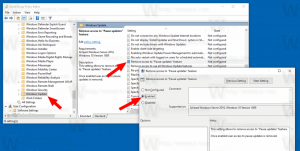A Fix kalkulátor nem nyílik meg a Windows 10 rendszerben
A Windows 10 beépített Számológép alkalmazással rendelkezik. A Microsoft néhány buildtel ezelőtt lecserélte a klasszikus Számológép asztali alkalmazást egy új Store alkalmazásra, de megteheti szerezze be a klasszikus Számológép alkalmazást a Windows 10 rendszerben könnyen.
Hirdetés
A többi Store (UWP) alkalmazáshoz hasonlóan az új Számológép is problémákat okozhat. Néha nem hajlandó elindulni, vagy csendben összeomlik. Ha ilyen problémákba ütközik, itt van néhány módszer, amellyel kijavíthatja a Számológépet.

Először is meg kell próbálnia visszaállítani. Ezt a beállításokkal lehet megtenni.
Javítás: A Számológép nem nyílik meg a Windows 10 rendszerben
- Nyisd ki Beállítások.
- Lépjen az Alkalmazások -> Alkalmazások és funkciók menüpontra.
- A jobb oldalon keresse meg Számológép és kattintson rá.
- Megjelenik a speciális beállítások hivatkozása. Kattints rá.
- A következő oldalon kattintson a Visszaállítás gombra a Microsoft Store alapértelmezett beállításainak visszaállításához.
Most próbálja meg megnyitni a Számológépet. Tipp: A Számológépet közvetlenül is elindíthatja a következő cikkben leírtak szerint: Futtassa közvetlenül a Számológépet a Windows 10 rendszerben.
Ha ez nem segít, próbálja meg újratelepíteni az alkalmazást az operációs rendszerben. Íme, hogyan lehet ezt megtenni.
Telepítse újra a Számológépet a Windows 10 rendszerben
Amint azt már valószínűleg tudja, a beépített Store-alkalmazások, például a Számológép, a Mail és a Naptár, a Fényképek és így tovább, nem távolíthatók el hagyományos módszerekkel. Ehelyett a PowerShellt kell használnia. Olvassa el ezt a cikket:
Alkalmazások eltávolítása a Windows 10 rendszerben
A Számológép alkalmazás újratelepítéséhez ki kell adnia egy speciális PowerShell-parancsot az alábbiak szerint.
A Számológép újratelepítése Windows 10 rendszerben, csináld a következőt.
- Nyisd ki PowerShell rendszergazdaként.
- Másolja és illessze be a következő parancsot:
Get-AppxPackage –AllUsers| Válassza a Név, a Csomag teljes neve > "$env: userprofile\Desktop\myapps.txt" lehetőséget..
A telepített Store-alkalmazások listája a csomagnevekkel együtt a myapps.txt fájlban kerül tárolásra az asztalon. - Nyissa meg a myapps.txt fájlt, és keresse meg a sor teljes csomagnevét Microsoft. Windows Számológép. Az én esetemben igen Microsoft. WindowsCalculator_10.1712.10601.0_x64__8wekyb3d8bbwe.

- Most hajtsa végre a következő parancsot:
Remove-AppxPackage Microsoft. WindowsCalculator_10.1712.10601.0_x64__8wekyb3d8bbwe. Szükség esetén módosítsa a teljes csomagnevet.
- Most nyissa meg a Microsoft Store-t, és telepítse onnan a Számológépet. Írja be a keresőmezőbe a "Számológép" kifejezést, és kattintson a gombra Windows számológép a hivatalos alkalmazás telepítéséhez.

- A következő oldalon kattintson a Kap gombot, és kész.

Tipp: Itt található a közvetlen hivatkozás a hivatalos Számológép alkalmazáshoz.
Windows számológép a Microsoft Store-ban
Ez az.